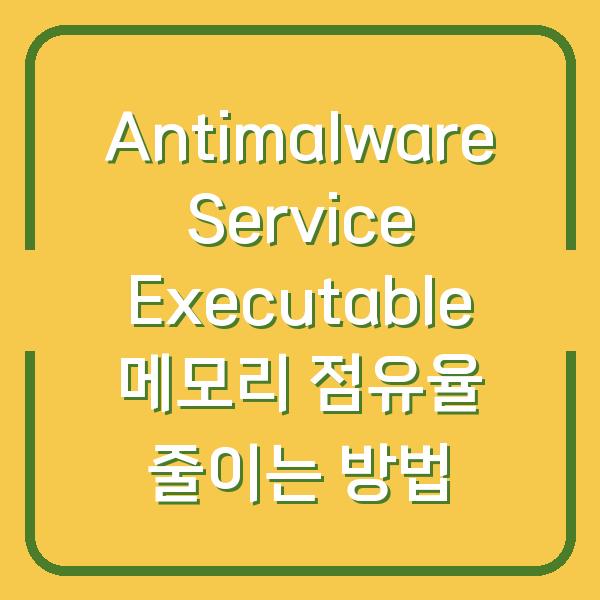컴퓨터를 사용하다 보면 다양한 오류 메시지를 경험하게 됩니다. 그중에서도 ‘Reboot and Select Proper Boot Device’ 오류는 사용자에게 큰 불편을 초래합니다.
이 오류는 시스템이 부팅 가능한 드라이브를 찾지 못할 때 나타나며, 여러 가지 원인으로 인해 발생할 수 있습니다. 본 글에서는 이 오류의 원인과 함께 해결 방법에 대해 자세히 알아보겠습니다.

오류 발생 원인 이해하기
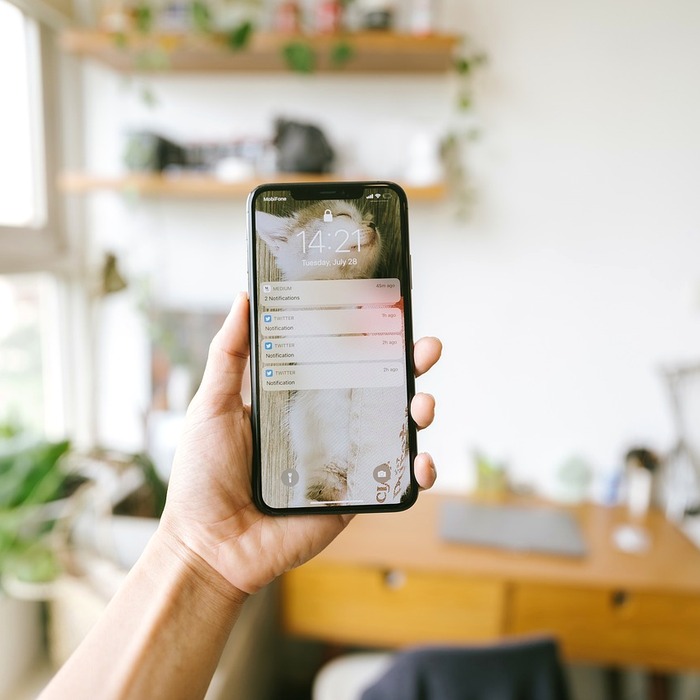
‘Reboot and Select Proper Boot Device’ 오류는 주로 BIOS가 운영 체제가 설치된 부팅 가능한 드라이브를 인식하지 못할 때 발생합니다. 이 오류는 다양한 원인으로 유발될 수 있습니다.
다음은 가장 일반적인 원인들입니다.
| 원인 | 설명 |
|---|---|
| BIOS 부팅 순서 오류 | 부팅 순서가 잘못 설정되어 올바른 드라이브에서 부팅하지 못하는 경우입니다. |
| 하드 드라이브 연결 문제 | 하드 드라이브 또는 SSD가 제대로 연결되지 않거나 고장난 경우입니다. |
| 손상된 마스터 부트 레코드(MBR) | MBR이 손상되었거나 삭제되어 부팅이 불가능한 경우입니다. |
| 부팅 장치의 손상 | 운영 체제 파일이 손상되어 부팅이 실패하는 경우입니다. |
이제 이러한 원인들을 바탕으로 각 해결 방법을 살펴보겠습니다.
BIOS 설정 확인하기

이 오류가 발생할 때 가장 먼저 확인해야 할 것은 BIOS 설정입니다. BIOS는 시스템이 부팅할 때 하드웨어를 초기화하고 운영 체제를 로드하는 데 필요한 정보를 제공합니다.
BIOS에서 부팅 순서를 확인하는 방법은 다음과 같습니다.
- 컴퓨터를 재부팅합니다.
- 부팅 시 BIOS 설정을 호출하기 위해 특정 키(보통 F2, F10, DEL 또는 ESC)를 누릅니다. 각 제조사에 따라 다를 수 있습니다.
- BIOS 메뉴에서 ‘Boot’ 또는 ‘Boot Order’ 탭을 찾아 클릭합니다.
- 부팅 가능한 드라이브 목록을 확인하고, 하드 드라이브 또는 SSD가 목록에 있는지 확인합니다.
| BIOS 부팅 순서 설정 예시 | 부팅 장치 |
|---|---|
| 1st Boot Device | [Your Hard Drive Name] |
| 2nd Boot Device | CD/DVD Drive |
| 3rd Boot Device | USB Drive |
- 하드 드라이브가 인식되면, 부팅 순서에서 하드 드라이브를 첫 번째 장치로 설정합니다.
- 설정을 저장하고 BIOS를 종료합니다.
이 과정을 통해 BIOS가 올바른 부팅 장치를 인식하도록 설정할 수 있습니다. 만약 하드 드라이브가 목록에 나타나지 않는다면, 연결 문제를 점검해보아야 합니다.
하드 드라이브 연결 상태 점검하기
하드 드라이브가 BIOS에서 인식되지 않는 경우, 물리적인 연결 상태를 점검해야 합니다. 하드 드라이브가 제대로 연결되어 있지 않으면, 시스템이 부팅 가능한 장치를 찾을 수 없습니다.
다음 단계를 통해 하드 드라이브의 연결 상태를 점검할 수 있습니다.
- 컴퓨터 전원을 끄고 전원 케이블을 분리합니다.
- 컴퓨터 케이스를 열고 하드 드라이브의 SATA 케이블과 전원 케이블이 제대로 연결되어 있는지 확인합니다.
- 하드 드라이브가 물리적으로 손상되었는지도 점검합니다. 이상한 소음이 나거나 불빛이 깜빡이는 경우, 하드 드라이브가 고장일 수 있습니다.
- 모든 연결을 확인한 후 컴퓨터를 다시 조립하고 전원을 켭니다.
| 하드 드라이브 연결 점검 목록 | 확인 사항 |
|---|---|
| SATA 케이블 연결 | 제대로 꽂혀 있는지 확인 |
| 전원 케이블 연결 | 전원이 공급되는지 확인 |
| 드라이브 손상 여부 | 소음 및 불빛 점검 |
이 과정을 통해 하드 드라이브가 제대로 연결되었는지 확인할 수 있습니다. 만약 연결 상태가 이상이 없고 여전히 오류가 발생한다면, 다음 단계로 넘어가야 합니다.
Windows 부팅 파일 복구하기
부팅 오류는 손상된 Windows 부팅 파일로 인해 발생할 수 있습니다. 이 경우, Windows 설치 미디어를 사용하여 부팅 파일을 복구할 수 있습니다.
복구 과정은 다음과 같습니다.
- Windows 설치 미디어를 준비합니다. USB 드라이브 또는 DVD로 설치 미디어를 만들어야 합니다.
- 컴퓨터를 설치 미디어로 부팅합니다. BIOS에서 부팅 순서를 변경하여 USB 또는 DVD에서 부팅하도록 설정합니다.
- Windows 설치 화면이 나타나면, ‘컴퓨터 복구’를 선택합니다.
- ‘문제 해결’을 선택하고 ‘고급 옵션’을 선택합니다.
- ‘명령 프롬프트’를 클릭합니다.
- 명령 프롬프트에서 다음 명령어를 입력하여 Enter를 누릅니다.
bootrec /fixmbr
bootrec /fixboot
bootrec /rebuildbcd
| 명령어 | 설명 |
|---|---|
| bootrec /fixmbr | MBR을 복구하여 부팅 섹터를 재설정합니다. |
| bootrec /fixboot | 부팅 섹터를 새로 만듭니다. |
| bootrec /rebuildbcd | 부팅 구성 데이터(Boot Configuration Data)를 재구성합니다. |
이 명령어들은 부팅 문제를 해결하는 데 매우 유용합니다. 위의 명령어를 모두 실행한 후, 컴퓨터를 재부팅하여 문제가 해결되었는지 확인합니다.
마스터 부트 레코드(MBR) 재구성하기
모든 방법을 시도했지만 여전히 오류가 발생하는 경우, 마스터 부트 레코드를 재구성하는 것이 효과적일 수 있습니다. MBR은 부팅 프로세스의 핵심 요소로, 손상된 경우 시스템이 부팅되지 않을 수 있습니다.
MBR을 재구성하기 위해서는 다음과 같은 방법을 사용할 수 있습니다.
- 4DDiG Partition Manager와 같은 전문 도구를 사용하여 MBR을 복구할 수 있습니다. 이 도구는 직관적인 인터페이스를 제공하여 사용이 간편합니다.
- 소프트웨어를 설치한 후 USB 플래시 드라이브나 CD/DVD를 연결합니다.
- ‘파티션 복구’ 메뉴에서 ‘WinPE 생성’을 선택하여 부팅 가능한 미디어를 만듭니다.
- 생성된 미디어로 컴퓨터를 부팅한 뒤, MBR 복구 기능을 사용하여 문제를 해결합니다.
| MBR 재구성 과정 | 단계 |
|---|---|
| 도구 설치 | 4DDiG Partition Manager 설치 |
| 미디어 생성 | USB 또는 CD/DVD로 WinPE 생성 |
| MBR 복구 수행 | 소프트웨어 내 MBR 복구 기능 사용 |
MBR을 성공적으로 재구성한 후, 컴퓨터를 재부팅하여 오류가 해결되었는지 확인합니다.
Windows 재설치하기
위의 모든 방법을 시도했음에도 불구하고 여전히 ‘Reboot and Select Proper Boot Device’ 오류가 발생한다면, Windows 운영 체제를 재설치하는 것이 마지막 수단이 될 수 있습니다. 이 과정은 시스템 드라이브를 포맷하고 Windows를 처음부터 다시 설치하는 것을 포함합니다.
다음은 Windows 재설치 과정입니다.
- Windows 설치 미디어를 준비합니다.
- 컴퓨터를 설치 미디어로 부팅합니다.
- 설치 화면에서 ‘설치’를 클릭합니다.
- 라이센스 동의를 한 후, 설치 유형에서 ‘사용자 정의: Windows만 설치(고급)’을 선택합니다.
- 설치할 드라이브를 선택하고 포맷을 진행합니다. 이 과정에서 모든 데이터가 삭제되므로 중요한 파일은 미리 백업해 두어야 합니다.
- 설치가 완료되면 시스템을 재부팅하여 정상적으로 부팅되는지 확인합니다.
| Windows 재설치 단계 | 설명 |
|---|---|
| 설치 미디어 준비 | USB 드라이브 또는 DVD 준비 |
| 설치 유형 선택 | ‘사용자 정의’ 선택 |
| 드라이브 포맷 | 설치할 드라이브 포맷 |
| 설치 완료 후 재부팅 | 정상 부팅 여부 확인 |
재설치 과정은 시간이 소요될 수 있지만, 종종 부팅 오류를 해결하는 가장 효과적인 방법이 될 수 있습니다. 중요한 데이터는 반드시 백업해 두어야 하며, 설치 후 필요한 프로그램과 파일을 다시 설정해야 합니다.
결론
‘Reboot and Select Proper Boot Device’ 오류는 여러 원인으로 인해 발생할 수 있지만, 위에서 소개한 방법들을 통해 대부분의 경우 해결할 수 있습니다. BIOS 설정 확인, 하드 드라이브 연결 점검, 부팅 파일 복구, MBR 재구성, 그리고 마지막으로 Windows 재설치 방법까지 다양한 접근 방식을 고려해 보시기 바랍니다.
이러한 문제를 해결하기 위한 적절한 도구와 단계를 갖추어 두면, 컴퓨터를 원활하게 사용할 수 있습니다.